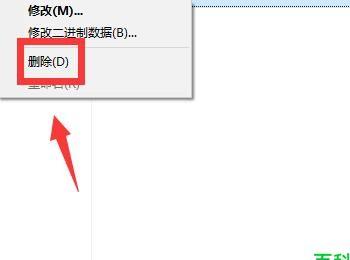现在人们的生活离不开电脑,更是离不开网络,我们的win10没有无线网络连接怎么办。下面来看看详细的解决方法。
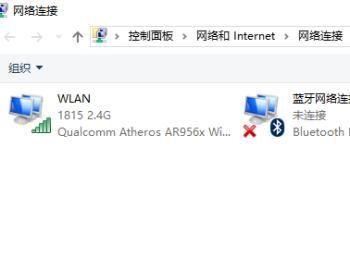
方法一
-
01
右击开始菜单,点击列表中的控制面板选项。因为是win10系统,所以打开控制面板可以直接右击开始菜单。
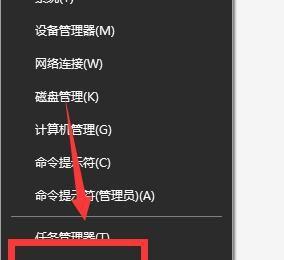
-
02
点击界面中的网络和internet选项。
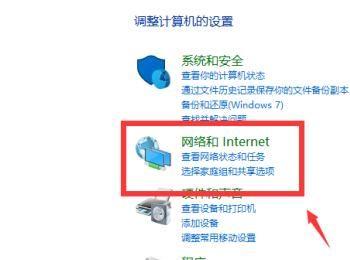
-
03
再点击界面中第一个网络和共享中心选项。

-
04
在界面的左边可以看到更改适配器选项设置和更改高级共享设置这两个选项,而在右边可以看到我们所连接的网络和访问类型,在下方还可以更改网络设置。点击左侧列表中的更改适配器设置。
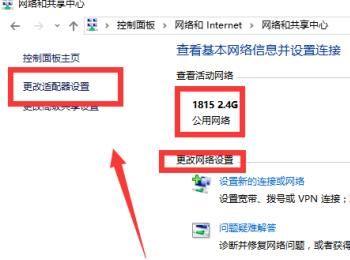
-
05
在第一个是我们所连接到的无线网络,第二个是蓝牙网络连接,点三个是以太网。如果我们连接到了无线网络,第一个就是显示绿色的,没有连接到就是显示的一把红色的×。
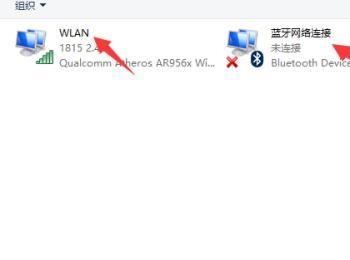
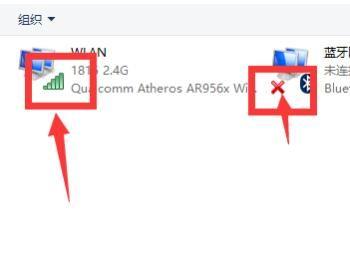
-
06
如果显示的是一把红色×,我们可以这样解决。右击第一个wlan,点击列表中的启用选项。
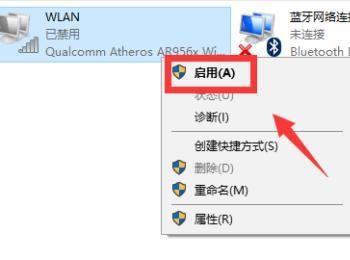
方法二
-
01
如果在网络界面中没有显示无线网络连接。右击开始菜单,点击列表中的计算机管理选项。

-
02
之后,点击左侧列表中的设备管理器选项。
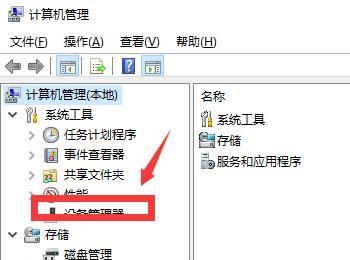
-
03
在右侧界面中找到网络适配器,点击网络适配器选项。如果是没有显示无线网络连接的,网络适配器下只会显示一个有线网卡设备。出现这种情况是因为没有安装特定的驱动造成的。可以去检查一下哪些驱动没有安装,或者是驱动太旧了,更新一下。

方法三
-
01
右击开始菜单,点击列表中的运行按钮。
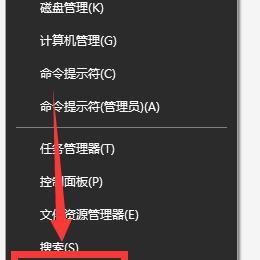
-
02
之后就会弹运行对话框,在输入框中输入regedit,点击确定按钮。
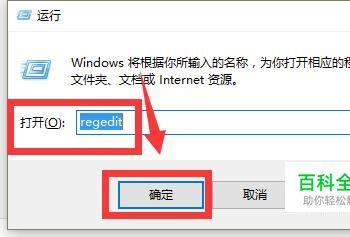
-
03
打开注册表编辑器窗口。接着,依次点击以下的文件夹“HEKY-CURRENT-USER\Software\Classes\Local settings\Software\Microsoft\Windows\CurrentVersion\TrayNotify”
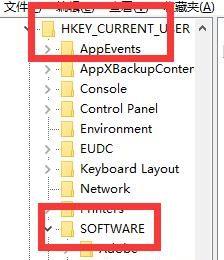
-
04
之后,在右侧界面会看到一个“IconStreams和PastIconsStream”文件,将他删除。点击确定按钮。然后,重启电脑就可以了。